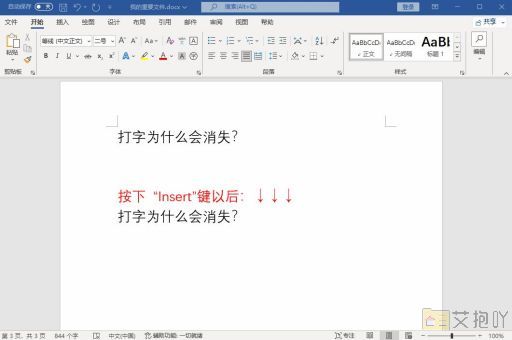电脑word文档怎么把两页变成一页
将电脑word文档中的两页内容合并到一页上,可以通过调整页面设置、修改字体大小和行距等方法实现。以下是一篇一千字的详细介绍:
一、基本操作步骤
1. 打开需要进行调整的word文档。
2. 点击菜单栏上的“布局”(在较早版本的word中为“页面设置”)选项。
3. 在弹出的对话框中,选择“缩进与间距”选项卡。
4. 在“间距”部分,更改“段前”和“段后”的值以减小段落之间的距离。同样,可以更改“行距”值来减小行与行之间的距离。
5. 返回“布局”菜单,选择“页边距”选项卡。
6. 调整上下左右的页边距,使它们变窄,这样就能在一页上显示更多的内容。
7. 完成以上操作后,点击“确定”按钮,然后查看文档是否已经成功地将两页内容合并到了一页上。
二、其他可能的方法
除了上述的基本操作步骤外,还有其他一些方法可以帮助您将两页内容合并到一页上。
1. 调整字体大小:您可以尝试减小文档中的字体大小,以便在同一页面上显示更多内容。请注意不要过度缩小字体,以免影响阅读体验。
2. 压缩图片和表格:如果您的文档中包含大量图片或表格,可以考虑压缩它们的大小,以便腾出更多的空间来放置文字。
3. 删除不必要的空格和换行符:有时,文档中可能会存在多余的空格和换行符,删除这些字符可以帮助节省空间。
4. 使用分节符:如果您只需要将文档中的某一部分合并到一页上,可以使用分节符来单独调整该部分的页面设置。
三、注意事项
1. 请确保在调整页面设置时,不会影响文档的整体排版和美观度。
2. 如果您的文档需要打印出来,请务必预览一下最终的效果,以确保所有内容都清晰可见。
3. 不要过度压缩文本和图片,这可能导致它们变得难以阅读或模糊不清。
通过以上的方法,您可以轻松地将电脑word文档中的两页内容合并到一页上。请注意根据实际情况灵活运用各种技巧,以获得最佳效果。



 上一篇
上一篇